Starten Sie den Webbrowser standardmäßig immer im privaten Browsermodus
Veröffentlicht: 2019-07-02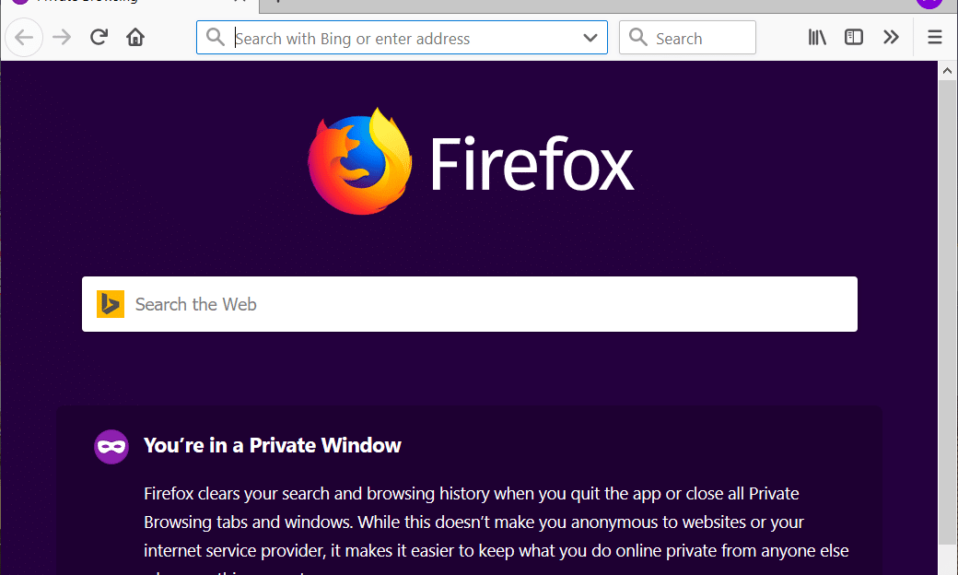
Webbrowser immer im privaten Modus starten: Wer will keine Privatsphäre? Wenn Sie etwas durchsuchen, von dem Sie nicht möchten, dass andere es wissen, suchen Sie offensichtlich nach Wegen, die Ihnen vollständige Privatsphäre bieten können. In der heutigen Welt ist die Privatsphäre sehr wichtig, egal ob im Internet oder im wirklichen Leben. Während die Wahrung der Privatsphäre im wirklichen Leben in Ihrer Verantwortung liegt, müssen Sie auf Ihrem Computer sicherstellen, dass die von Ihnen verwendete Anwendung oder Plattform über zufriedenstellende Datenschutzeinstellungen verfügt.
Immer wenn wir einen Computer verwenden, um nach Websites, Filmen, Liedern, Proxys usw. zu suchen oder zu suchen, verfolgt unser Computer all diese Daten in Form von Browserverlauf, Cookies, Suchanfragen und allen von uns gespeicherten privaten Daten wie Passwörtern und Benutzernamen. Manchmal sind dieser Browserverlauf oder gespeicherte Passwörter sehr hilfreich, aber um ehrlich zu sein, schaden sie mehr als sie nützen. Wie in der heutigen Zeit ist es sehr riskant und unsicher, jemandem die Möglichkeit zu geben, Ihre Aktivitäten im Internet zu überprüfen oder auf Ihre privaten Daten wie Facebook-Anmeldeinformationen usw. zuzugreifen. Dies behindert unsere Privatsphäre.
Aber keine Sorge, die gute Nachricht ist, dass Sie Ihre Privatsphäre beim Surfen im Internet ganz einfach schützen können. Um Ihre Privatsphäre zu schützen, verfügen alle modernen Browser wie Internet Explorer, Google Chrome, Microsoft Edge, Opera, Mozilla Firefox usw. über einen privaten Browsermodus, der manchmal als Inkognito-Modus (in Chrome) bezeichnet wird.
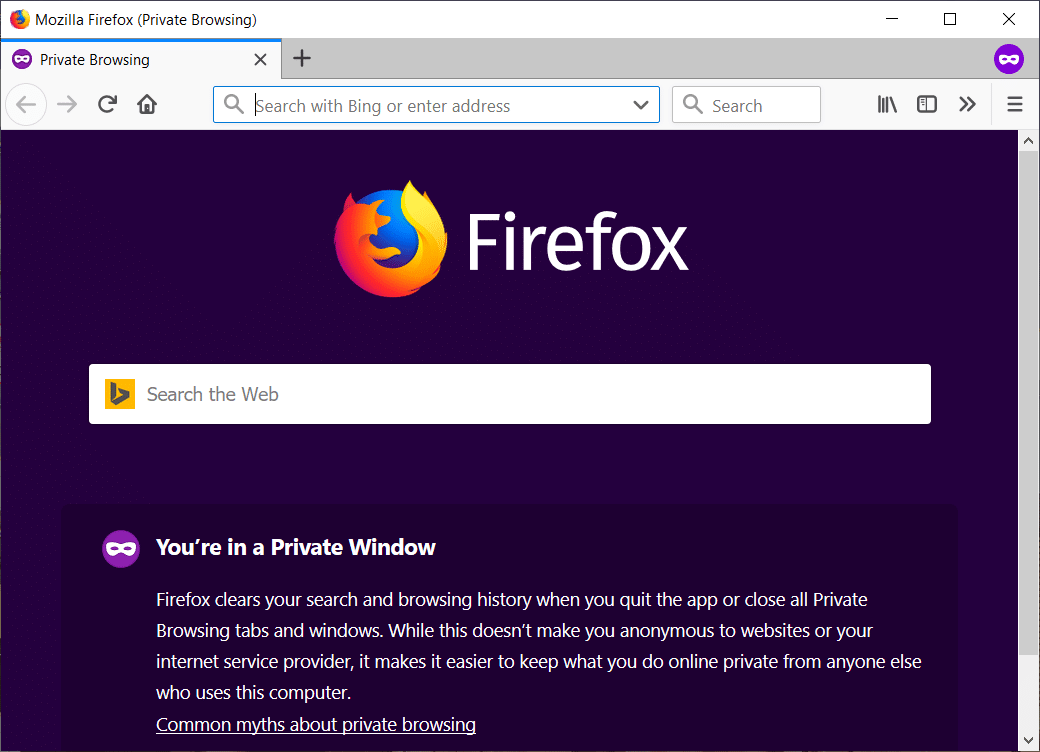
Privater Browsing-Modus: Der private Browsing-Modus ist ein Modus, der es ermöglicht, im Internet zu surfen, ohne Spuren dessen zu hinterlassen, was Sie mit Ihrem Browser getan haben. Es bietet seinen Benutzern Privatsphäre und Sicherheit. Es speichert keine Cookies, keinen Verlauf, keine Suchen und keine privaten Daten zwischen Browsersitzungen und heruntergeladenen Dateien. Es ist sehr nützlich, wenn Sie einen öffentlichen Computer verwenden. Ein Vorfall: Angenommen, Sie besuchen ein Cyber-Café, greifen dann mit einem beliebigen Browser auf Ihre E-Mail-ID zu und schließen einfach das Fenster und vergessen, sich abzumelden. Jetzt können andere Benutzer Ihre E-Mail-ID verwenden und auf Ihre Daten zugreifen. Wenn Sie jedoch den privaten Browsermodus verwendet haben, hätten Sie sich automatisch von Ihrer E-Mail abgemeldet, sobald Sie das Browserfenster geschlossen haben.
Alle Webbrowser haben ihre eigenen privaten Browsing-Modi. Verschiedene Browser haben unterschiedliche Namen für den privaten Browsermodus. Zum Beispiel „ Inkognito-Modus “ in Google Chrome, „ InPrivate-Fenster “ in Internet Explorer, „ Privates Fenster “ in Mozilla Firefox und mehr.
Standardmäßig öffnet sich Ihr Browser im normalen Browsermodus, der Ihren Verlauf speichert und verfolgt. Jetzt haben Sie die Möglichkeit, den Webbrowser standardmäßig immer im privaten Browsermodus zu starten, aber die meisten Benutzer möchten den privaten Modus dauerhaft verwenden. Der einzige Nachteil des privaten Modus ist, dass Sie Ihre Anmeldedaten nicht speichern können und sich jedes Mal anmelden müssen, wenn Sie auf Ihr Konto wie E-Mail, Facebook usw. zugreifen möchten. Im privaten Modus tut der Browser dies keine Cookies, Kennwörter, Verlauf usw. speichern, sodass Sie, sobald Sie das private Browserfenster verlassen, von Ihrem Konto oder der Website, auf die Sie zugegriffen haben, abgemeldet werden.
Das Gute am privaten Browserfenster ist, dass Sie einfach darauf zugreifen können, indem Sie auf die Menüschaltfläche in der oberen rechten Ecke klicken und den privaten Modus in diesem bestimmten Browser auswählen. Dadurch wird der private Browsermodus nicht als Standard festgelegt, sodass Sie ihn beim nächsten Mal erneut öffnen müssen, wenn Sie darauf zugreifen möchten. Aber keine Sorge, Sie können Ihre Einstellungen jederzeit wieder ändern und den privaten Browsermodus als Ihren Standard-Browsermodus festlegen. Verschiedene Browser haben unterschiedliche Methoden, um den privaten Browsermodus als Standardmodus festzulegen, was wir in der folgenden Anleitung besprechen werden.
Inhalt
- Starten Sie den Webbrowser standardmäßig immer im privaten Browsermodus
- Starten Sie Google Chrome standardmäßig im Inkognito-Modus
- Starten Sie Mozilla Firefox immer im privaten Browsermodus
- Starten Sie Internet Explorer standardmäßig immer im privaten Browsermodus
- Starten Sie Microsoft Edge standardmäßig im privaten Browsermodus
Starten Sie den Webbrowser standardmäßig immer im privaten Browsermodus
Stellen Sie sicher, dass Sie einen Wiederherstellungspunkt erstellen, falls etwas schief geht. Um den privaten Browsermodus als Standardmodus in verschiedenen Browsern festzulegen, müssen Sie den folgenden Prozess befolgen.
Starten Sie Google Chrome standardmäßig im Inkognito-Modus
Führen Sie die folgenden Schritte aus, um Ihren Webbrowser (Google Chrome) immer im privaten Browsermodus zu starten:
1. Erstellen Sie eine Verknüpfung für Google Chrome auf Ihrem Desktop, falls noch keine vorhanden ist. Sie können auch über die Taskleiste oder das Suchmenü darauf zugreifen.
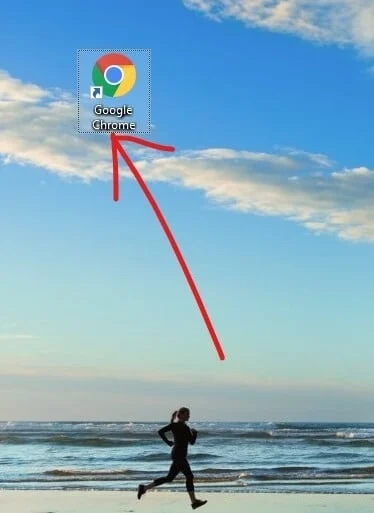
2.Klicken Sie mit der rechten Maustaste auf das Chrome-Symbol und wählen Sie Eigenschaften.
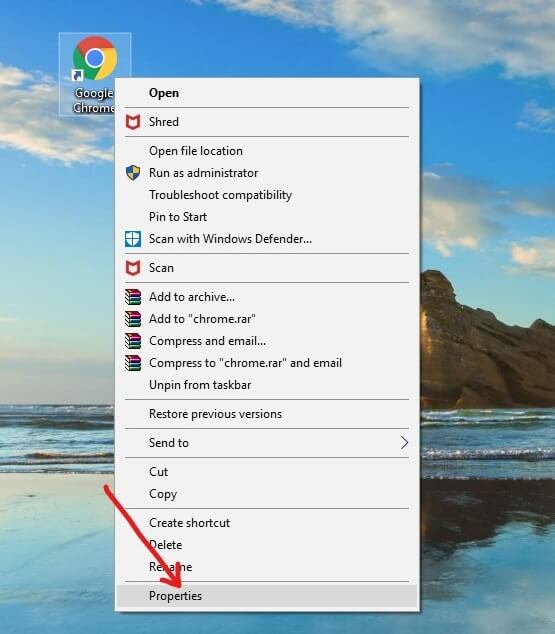
3. Fügen Sie im Zielfeld „ -incognito “ am Ende des Textes hinzu, wie in der folgenden Abbildung gezeigt.
Hinweis: Zwischen .exe und –incognito muss ein Leerzeichen stehen.
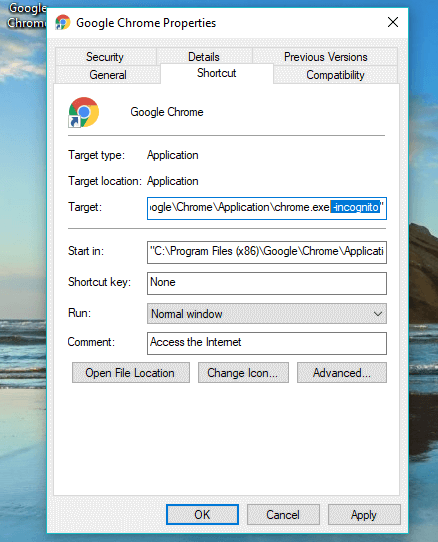
4.Klicken Sie auf Anwenden und dann auf OK , um Ihre Änderungen zu speichern.
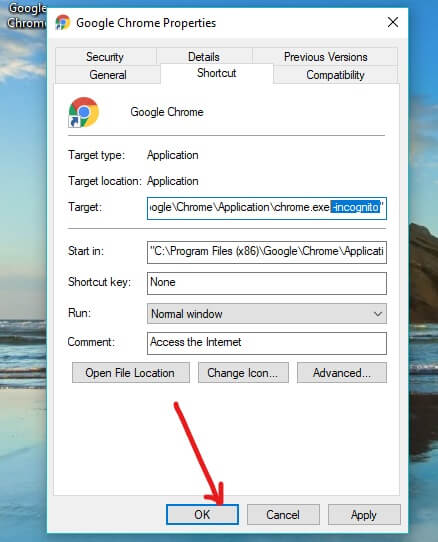

Jetzt startet Google Chrome automatisch im Inkognito-Modus, wenn Sie es mit dieser speziellen Verknüpfung starten. Wenn Sie es jedoch mit einer anderen Verknüpfung oder auf andere Weise starten, wird es nicht im Inkognito-Modus geöffnet.
Starten Sie Mozilla Firefox immer im privaten Browsermodus
Führen Sie die folgenden Schritte aus, um Ihren Webbrowser (Mozilla Firefox) immer im privaten Browsermodus zu starten:
1.Öffnen Sie Mozilla Firefox, indem Sie auf die entsprechende Verknüpfung klicken oder mit der Windows-Suchleiste suchen.
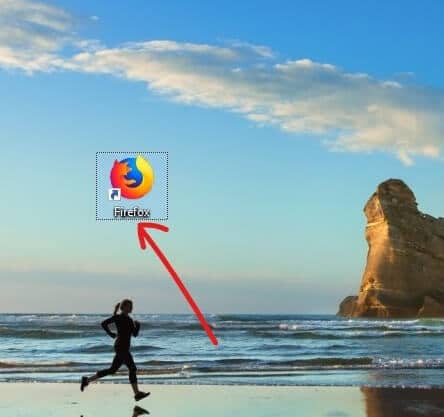
2.Klicken Sie auf die drei parallelen Linien (Menü) in der oberen rechten Ecke.
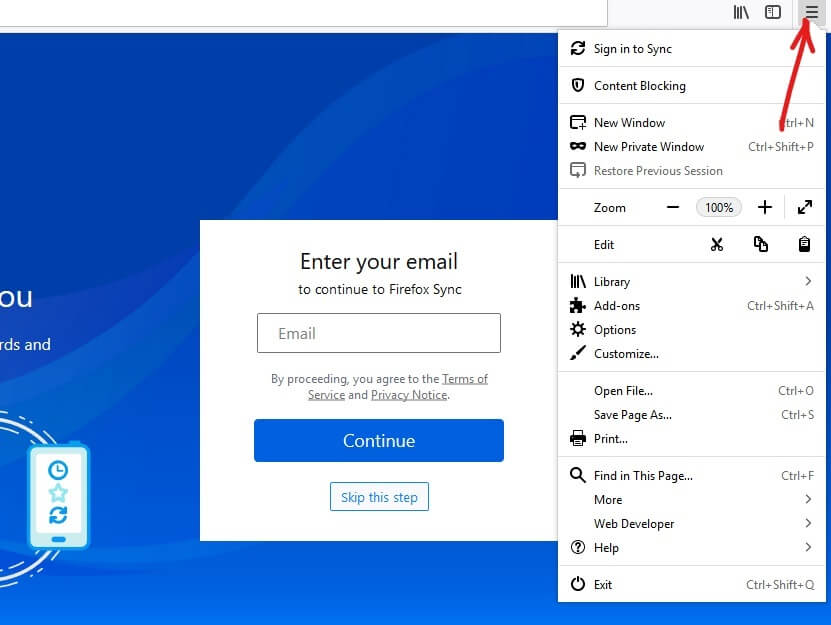
3.Klicken Sie im Firefox-Menü auf Optionen .
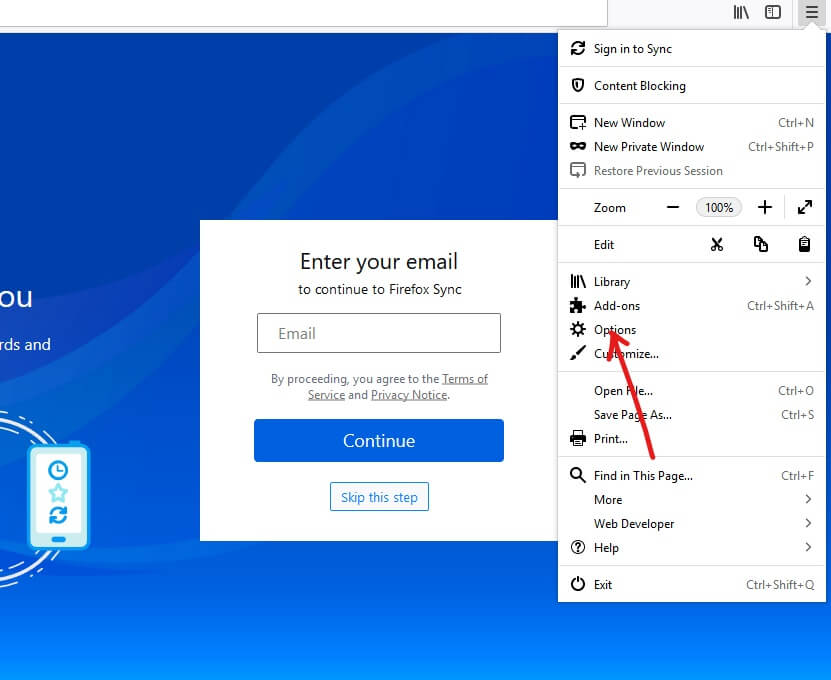
4.Klicken Sie im Optionsfenster im linken Menü auf Privat & Sicherheit .
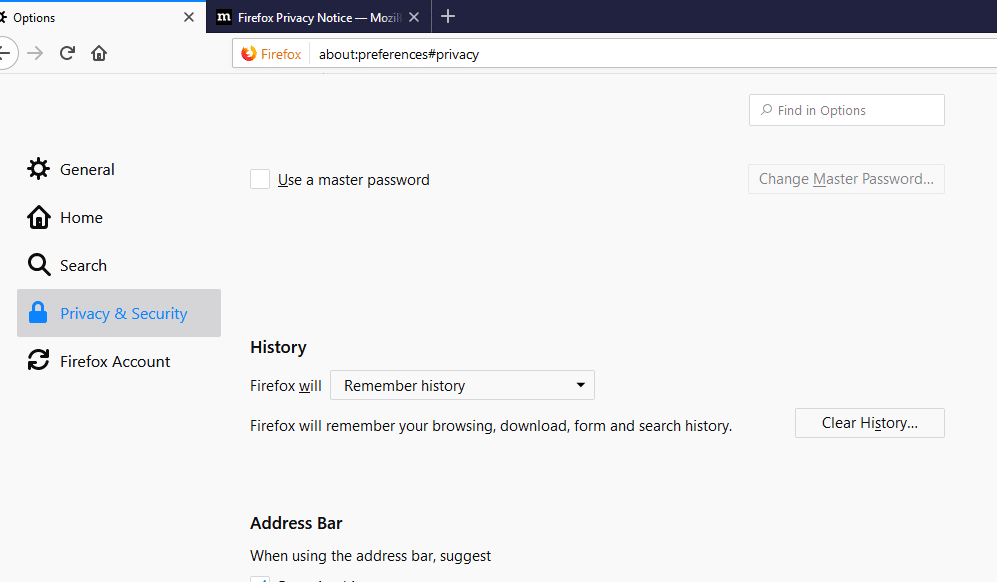
5. Wählen Sie unter „Verlauf“ aus der Dropdown-Liste „ Firefox wird “ die Option „ Benutzerdefinierte Einstellungen für den Verlauf verwenden “.
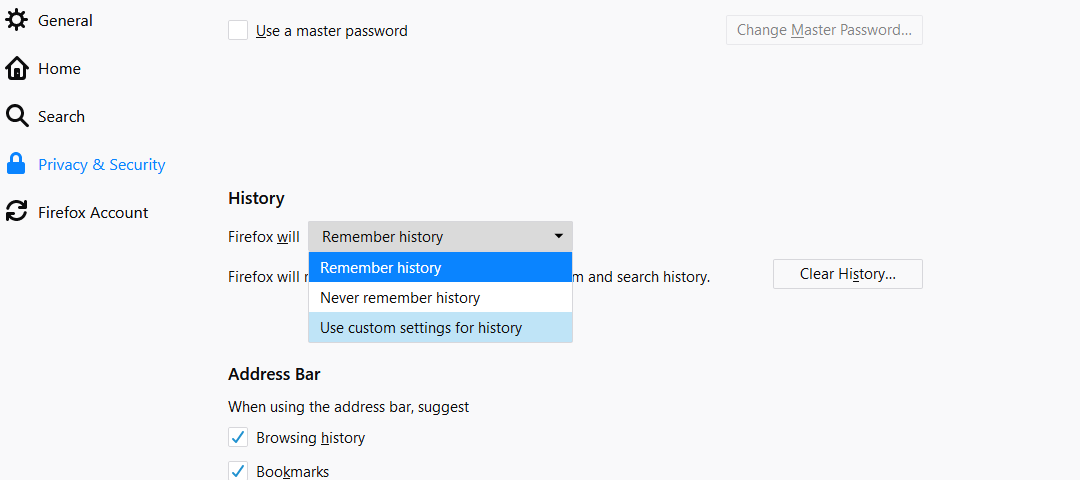
6. Aktivieren Sie nun „ Immer den privaten Browsermodus verwenden “ .

7. Sie werden aufgefordert, Firefox neu zu starten. Klicken Sie auf die Schaltfläche Firefox jetzt neu starten.
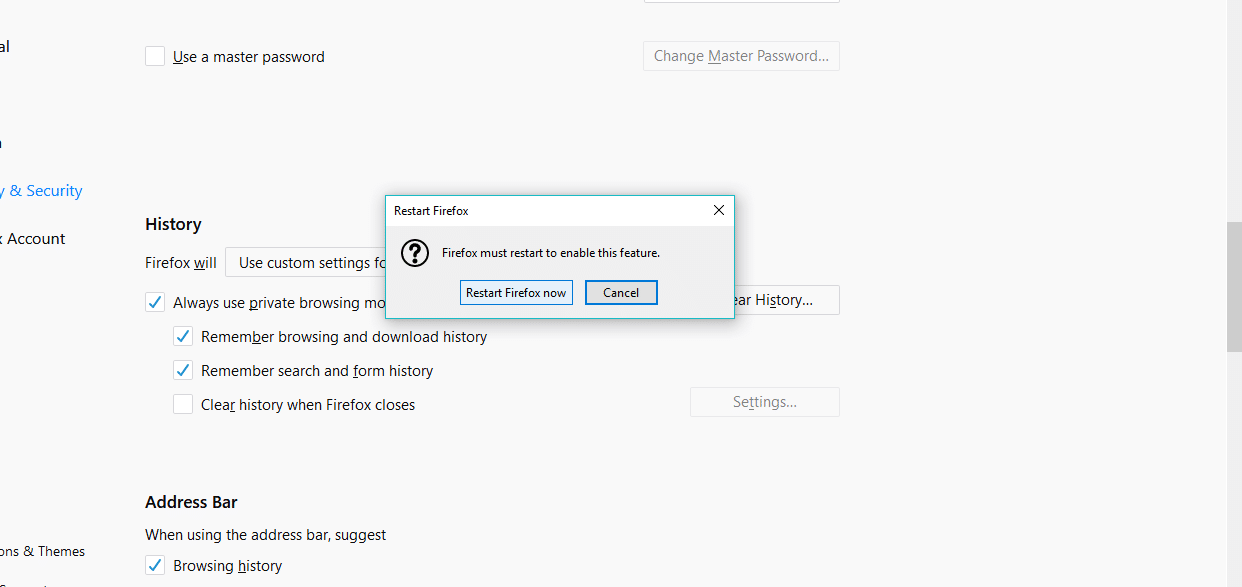
Nachdem Sie Firefox neu gestartet haben, wird es im privaten Browsermodus geöffnet. Und jetzt, wenn Sie Firefox standardmäßig öffnen, wird es immer im privaten Browsermodus gestartet.
Starten Sie Internet Explorer standardmäßig immer im privaten Browsermodus
Führen Sie die folgenden Schritte aus, um Ihren Webbrowser (Internet Explorer) immer im privaten Browsermodus zu starten:
1.Erstellen Sie eine Verknüpfung für Internet Explorer auf dem Desktop, falls noch nicht vorhanden.
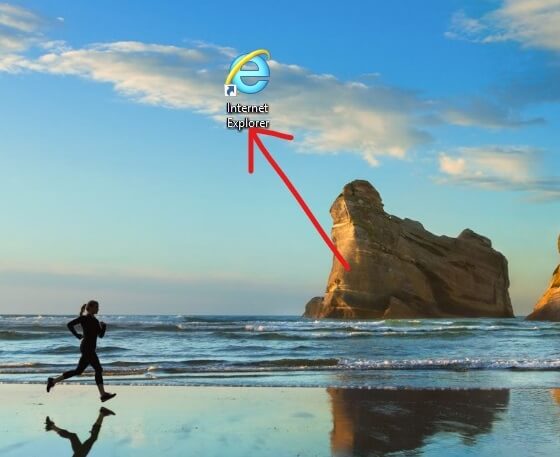
2.Klicken Sie mit der rechten Maustaste auf das Internet Explorer -Symbol und wählen Sie Eigenschaften . Alternativ können Sie auch die Option Eigenschaften über das Symbol in der Taskleiste oder im Startmenü auswählen.

3. Fügen Sie nun –private am Ende des Zielfelds hinzu, wie in der folgenden Abbildung gezeigt.
Hinweis: Zwischen .exe und –private sollte ein Leerzeichen stehen.
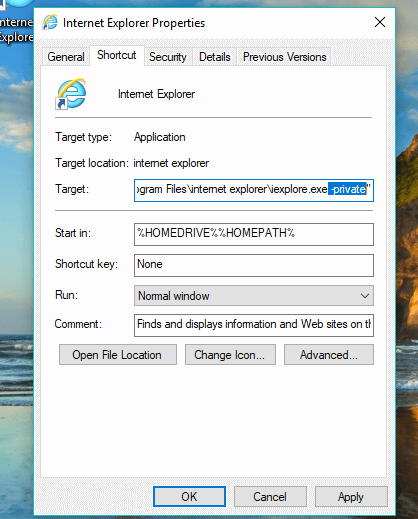
4.Klicken Sie auf Anwenden und dann auf OK, um die Änderungen zu übernehmen.
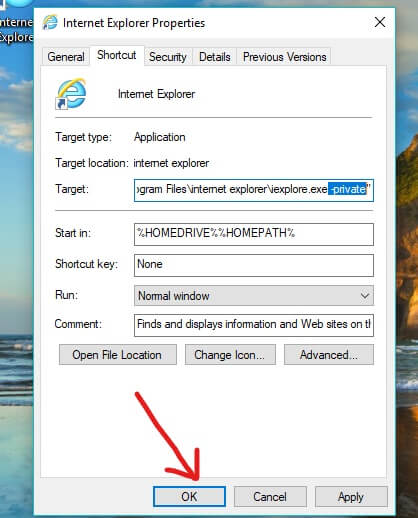
Wenn Sie jetzt Internet Explorer mit dieser Verknüpfung starten, wird er immer im InPrivate-Browsing-Modus gestartet.
Starten Sie Microsoft Edge standardmäßig im privaten Browsermodus
Starten Sie Internet Explorer standardmäßig im privaten Browsermodus
Es gibt keine Möglichkeit, Microsoft Edge immer automatisch im privaten Browsermodus zu öffnen. Sie müssen das private Fenster jedes Mal manuell öffnen, wenn Sie darauf zugreifen möchten. Führen Sie dazu die folgenden Schritte aus:
1.Öffnen Sie Microsoft Edge , indem Sie auf das entsprechende Symbol klicken oder über die Suchleiste danach suchen.
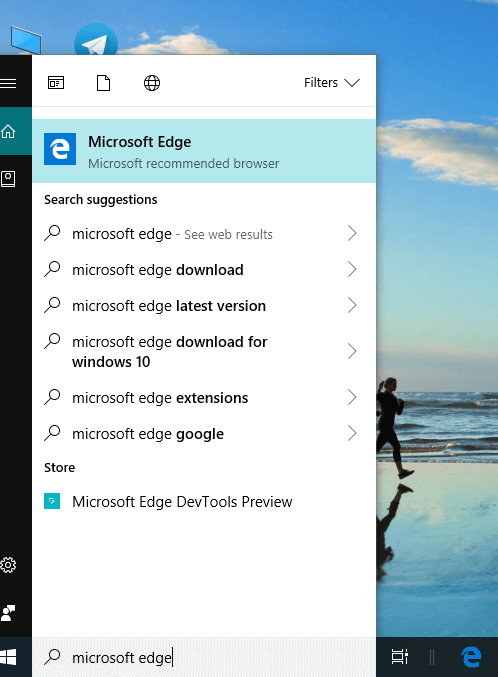
2.Klicken Sie auf das Drei-Punkte-Symbol in der oberen rechten Ecke.
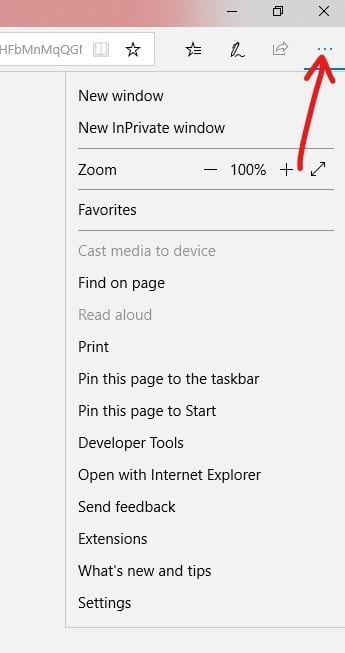
3. Klicken Sie nun auf die Option Neues InPrivate- Fenster.
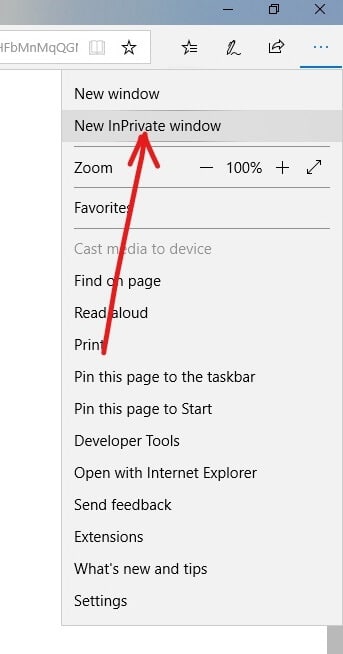
Jetzt öffnet sich Ihr InPrivate-Fenster, dh der private Browsermodus, und Sie können surfen, ohne befürchten zu müssen, dass Ihre Daten oder Ihre Privatsphäre von irgendjemandem beeinträchtigt werden.
Empfohlen:
- Externe Festplatte wird nicht angezeigt oder erkannt? Hier ist, wie man es repariert!
- So installieren Sie ADB (Android Debug Bridge) unter Windows 10
- Deaktivieren Sie das Touchpad, wenn die Maus in Windows 10 verbunden ist
- Installieren und konfigurieren Sie XAMPP unter Windows 10
Ich hoffe, dieser Artikel war hilfreich und Sie können den Webbrowser jetzt standardmäßig immer im privaten Browsermodus starten , aber wenn Sie noch Fragen zu diesem Tutorial haben, können Sie diese gerne im Kommentarbereich stellen.
